- লেখক Jason Gerald [email protected].
- Public 2023-12-16 10:57.
- সর্বশেষ পরিবর্তিত 2025-01-23 12:07.
অ্যাডোব রিডার ডিসির মাধ্যমে পিডিএফ ডকুমেন্টে ফাইল কিভাবে সংযুক্ত করতে হয় তা এই উইকিহাউ আপনাকে শেখায়। আপনি উইন্ডোজ, ম্যাক বা অ্যান্ড্রয়েডে নিম্নলিখিত পদক্ষেপগুলি সম্পাদন করতে পারেন।
ধাপ

পদক্ষেপ 1. অ্যাডোব রিডারে পিডিএফ ডকুমেন্ট খুলুন।
আইকনে ক্লিক করুন বা আলতো চাপুন ক অ্যাডোব রিডার খুলতে শৈলীযুক্ত সাদা, তারপরে ক্লিক করুন ফাইল> খুলুন পর্দার শীর্ষে মেনু বারে। আপনি যে পিডিএফ ফাইলটি সংযুক্ত করতে চান তা নির্বাচন করুন, তারপরে ক্লিক করুন খোলা.
আপনার যদি অ্যাডোব রিডার ইনস্টল করা না থাকে তবে প্রোগ্রামটি বিনামূল্যে ডাউনলোড করুন https://get.adobe.com/reader থেকে। এই প্রোগ্রামটি উইন্ডোজ, ম্যাক এবং অ্যান্ড্রয়েডের জন্য উপলব্ধ।
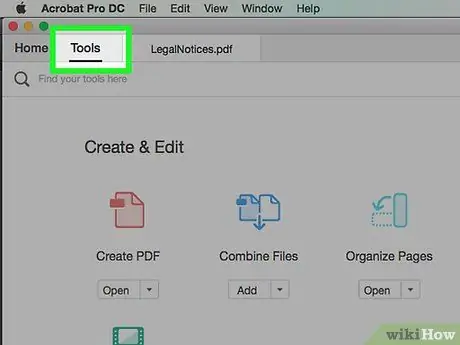
ধাপ 2. স্ক্রিনের উপরের বাম কোণে সরঞ্জামগুলিতে ক্লিক করুন।
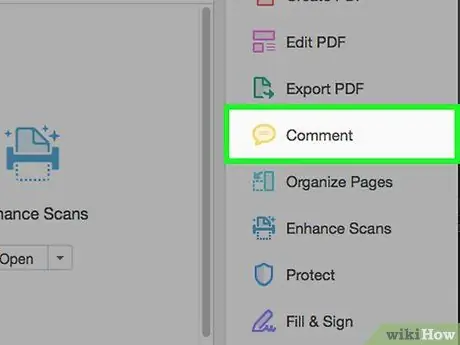
ধাপ 3. উইন্ডোর উপরের বাম কোণে একটি টেক্সট বুদবুদ আকারে মন্তব্য আইকনে ক্লিক করুন।
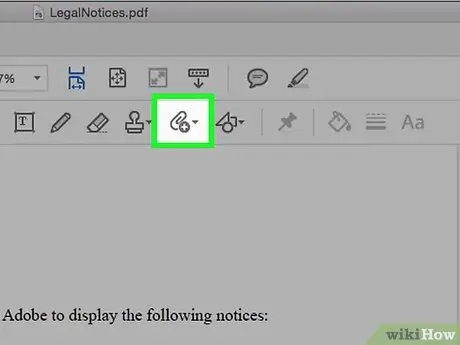
ধাপ 4. "+" এর পাশে পেপারক্লিপ আইকনে ক্লিক করুন।
এটি উইন্ডোর শীর্ষে টুলবারে রয়েছে।
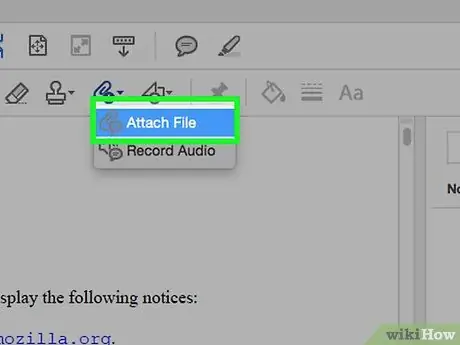
পদক্ষেপ 5. ফাইল সংযুক্ত করুন ক্লিক করুন।
তীরটি একটি কাগজের ক্লিপ আইকনে পরিবর্তিত হবে।
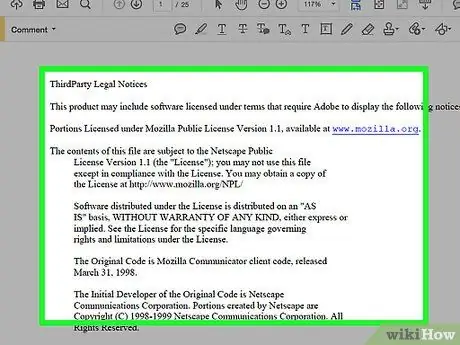
পদক্ষেপ 6. পিডিএফ ফাইলে ফাইল স্টোরেজ লোকেশনে ক্লিক করুন।
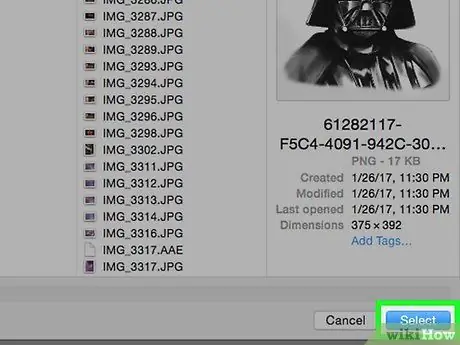
ধাপ 7. আপনি যে ফাইলটি সংযুক্ত করতে চান তা খুঁজুন, তারপর নির্বাচন ক্লিক করুন।
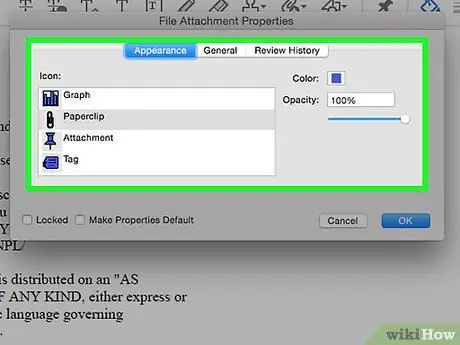
ধাপ 8. আপনি যে ফাইলটি সংযুক্ত করতে চান তার চেহারাটি কাস্টমাইজ করুন।
ফাইল আইকনগুলির চেহারা, রঙ এবং স্বচ্ছতা কাস্টমাইজ করতে ডায়ালগ বক্স ব্যবহার করুন।
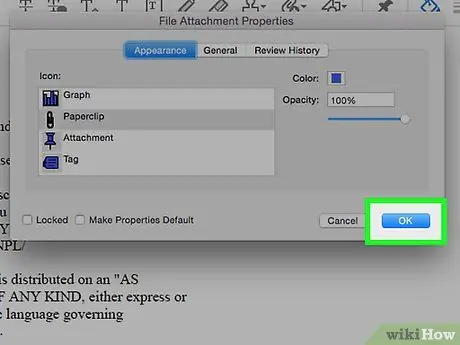
ধাপ 9. ঠিক আছে ক্লিক করুন।
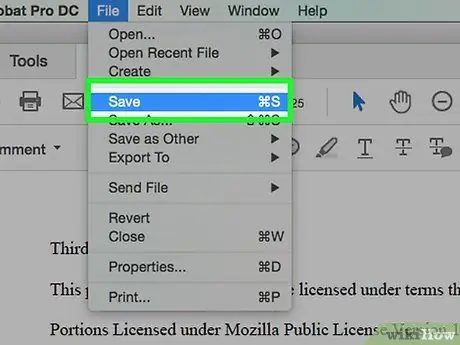
ধাপ 10. মেনু বারে, ফাইল ক্লিক করুন, তারপর একটি বিকল্প নির্বাচন করুন সংরক্ষণ.
আপনার সংযুক্ত ফাইলটি একটি PDF নথিতে সংরক্ষিত হবে।






